win7显示器不能全屏怎么办 win7显示器无法全屏解决方法
虽然win7系统已经停止技术更新很久了,可是还是有很多的人在进行使用,不少人反应说显示器无法全屏显示出来,总是会缺少一个部分,那么我们应该怎么解决这个问题呢,今日的win7教程就来为广大用户们分享两种解决方法,有需要的用户可以按照步骤进行操作使用。
解决方法如下
方法一:更改屏幕分辨率
1、在系统桌面的空白处右击鼠标选择屏幕分辨率点击进行下一步。
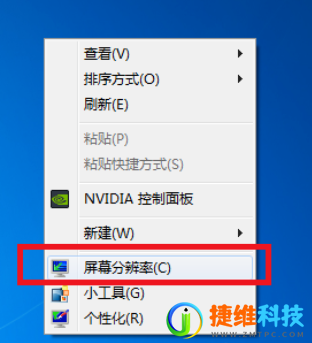
2、在更改显示器外观界面对显示器的分辨率进行更改为推荐。这样就可以解决大部分的显示器无法全屏问题的了。
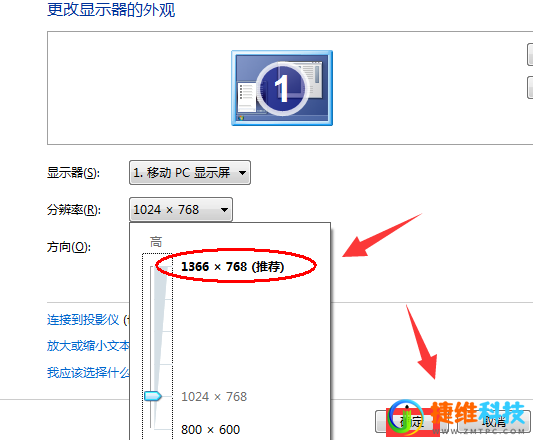
方法二:修改注册表
1、点击有下家的开始菜单后输入regedit回车确定。
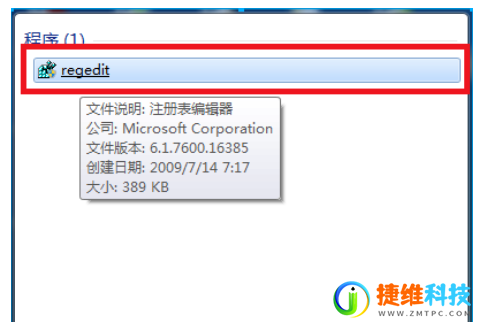
2、在打开的注册编辑器中按照顺序依次打开
HEKY_LOCAL_MACHINE/SYSTEM/ControlSet001/Control/GraphicsDrevers/configuration
在configuration上右击选择“查找”。
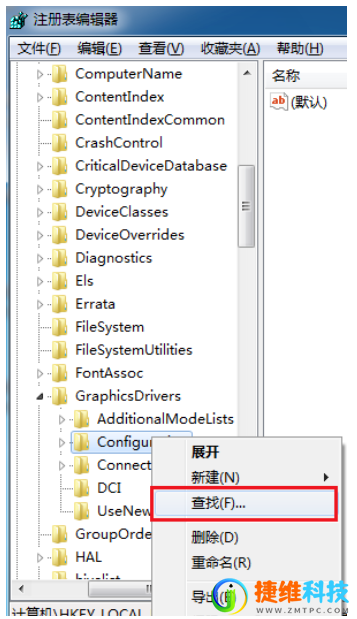
3、在打开的查找界面输入scaling然后点击查找下一个。
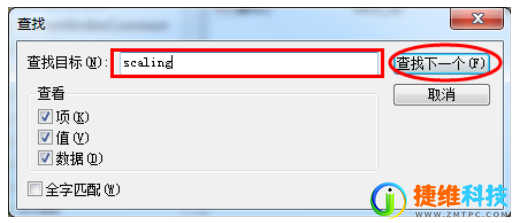
4、在打开的界面中找到并且点击scaling,选择修改。
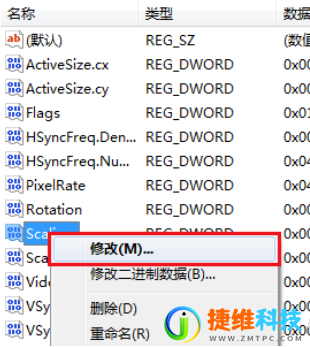
5、将弹出界面中的数值数据由4改为3更改后确定就可以解决显示不全屏的问题。
注:如果在第一次更改后还是没有解决显示问题需要再一次将数字3改回4。
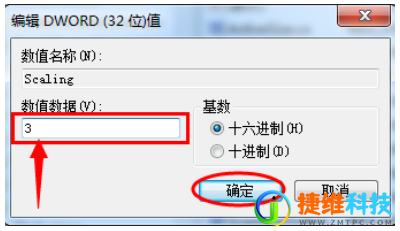

 微信扫一扫打赏
微信扫一扫打赏
 支付宝扫一扫打赏
支付宝扫一扫打赏